Establecer las configuraciones predeterminadas de gestión de cambios
Objetivo
Establecer las configuraciones de orden de cambio predeterminadas editando o añadiendo motivos, tipos de cambio y estados de eventos de cambio.
Contexto
Los ajustes de configuración de la gestión de cambios en la herramienta Administrador de la empresa le permiten crear motivos personalizados de órdenes de cambio, tipos de cambio y estados de cambio. Los usuarios pueden seleccionar sus opciones personalizadas al crear órdenes de cambio en Procore.
Temas a considerar
- Permisos de usuario necesarios:
- "Administrador" en la herramienta Administrador de la empresa.
- Información adicional:
- No puede eliminar un motivo del cambio que ya esté asociado con una orden de cambio.
Pasos
- Personalizar motivos de orden de cambio
- Personalizar tipos de cambio
- Personalizar estados de evento de cambio
Personalizar motivos de orden de cambio
Puede personalizar los motivos del cambio que están disponibles para los usuarios finales que crean y editan órdenes de cambio. Consulte Crear una orden de cambio de pedido (OCP).
- Vaya a la herramienta Administrador de la empresa.
- En Configuración de herramientas, haga clic en Gestión de cambios.
- En Motivos del cambio, haga lo siguiente:
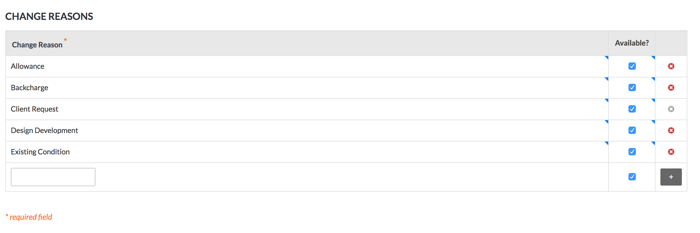
- Para añadir un motivo del cambio, introduzca un motivo en el cuadro y haga clic en el botón Añadir (+).
- Para editar un motivo del cambio existente, haga doble clic en el valor apropiado de la tabla. A continuación, sobrescriba el texto existente con su nuevo valor.
Notas
- Para ver los motivos del cambio predeterminados del sistema, haga clic aquí.
- Los motivos predeterminados del sistema se pueden editar para que coincidan con los motivos del cambio y uso específicos de su equipo.
- Para eliminar el motivo del cambio, haga clic en el
 icono Eliminar.
icono Eliminar.
Nota: El sistema NO permite eliminar motivos del cambio asignados a órdenes de cambio existentes.
Personalizar tipos de cambio
Puede personalizar los tipos de cambio que están disponibles para los usuarios cuando trabajan con eventos de cambio. Consulte Crear un evento de cambio.
- Vaya a la herramienta Administrador de la empresa.
- En Configuración de herramientas, haga clic en Gestión de cambios.
- En Tipos de cambio, haga lo siguiente:
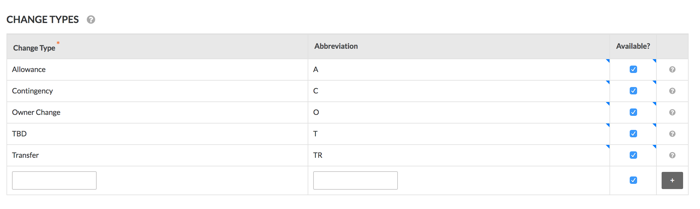
- Para añadir un tipo de cambio, introduzca un tipo en el cuadro y haga clic en el botón Añadir (+).
- Para editar un tipo de cambio existente, haga doble clic en el valor correspondiente en la tabla. A continuación, sobrescriba el texto existente con su nuevo valor.
Notas
- Para ver los tipos de cambio predeterminados del sistema, haga clic aquí.
- Los valores predeterminados de la columna Tipos de cambio no se pueden editar. Sin embargo, puede editar los valores en la columna Abreviaturas.
- Si ha creado tipos de cambios personalizados para su empresa, puede editarlos.
- Para eliminar un tipo de cambio, haga clic en el icono Eliminar
 .
.
Notas:- No puede eliminar las selecciones de tipo de cambio predeterminadas del sistema, solo las personalizadas que cree para utilizar con su sistema.
- No se puede eliminar un tipo de cambio si se ha asociado a un evento de cambio existente.
- Solo puede establecer un tipo de cambio al crear un evento de cambio, pero puede filtrar por tipos de cambio al consultar las POC de contrato principal.
Personalizar estados de evento de cambio
Puede personalizar los estados disponibles para los usuarios finales cuando trabajen con eventos de cambio. Consulte Crear un evento de cambio.
- Vaya a la herramienta Administrador de la empresa.
- Haga clic en Gestión de cambios.
- En Estados de evento de cambio, haga lo siguiente:
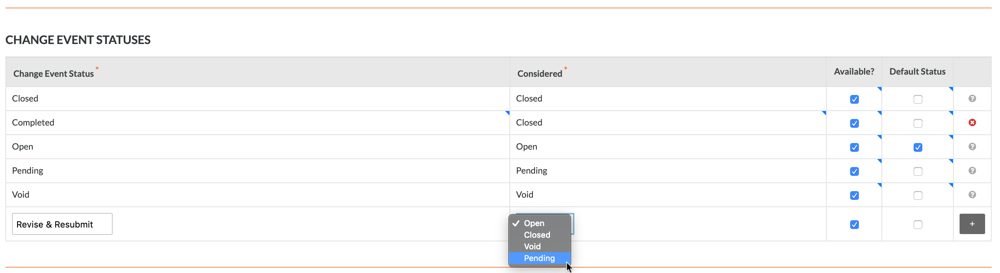
- Para añadir un estado de evento de cambio, escriba el texto que desee en el cuadro en blanco. Por ejemplo, escriba Revisar y reenviar. A continuación, seleccione uno de los estados disponibles (Abierto, Cerrado, Anulado o Pendiente). A continuación, haga clic en el botón más (+).
- Para editar un estado de evento de cambio existente, haga doble clic en el valor apropiado de la tabla. A continuación, sobrescriba el texto existente con el nuevo valor (Nota: No puede editar las selecciones de estado de eventos de cambio predeterminadas del sistema, solo las personalizadas que cree para utilizarlas con su sistema).
- Para que un estado sea la selección predeterminada para un nuevo evento de cambio, marque la casilla. Solo puede seleccionar una casilla.
- Para eliminar un estado de evento de cambio, haga clic en el
 icono Eliminar .
icono Eliminar .
Notas:- No puede eliminar las selecciones de estado de evento de cambio predeterminadas del sistema, solo puede eliminar las personalizadas que cree para utilizarlas con su cuenta de la empresa.
- No puede eliminar un estado de evento de cambio si se ha asociado a un evento de cambio existente.

